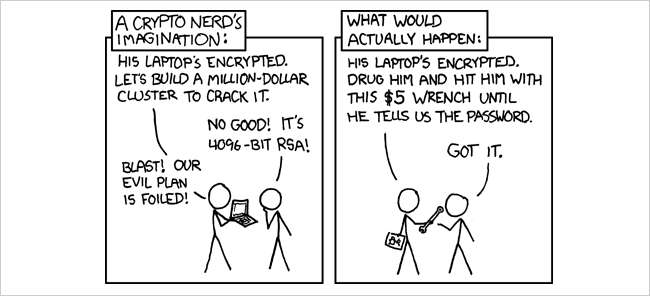
Med hjälp av smartphones, surfplattor, bärbara datorer och netbooks gör de flesta av oss vardagliga uppgifter online, som att köpa varor och bank. Men om vi inte skyddar våra personuppgifter på våra datorer och online kan vi be om allvarliga problem.
Följande tio artiklar är de bästa metoderna vi har täckt för att säkra filer och personlig information både online och utanför, säkra ditt Wi-Fi-nätverk, skydda webbplatsinloggningsinformation och lösenord och annan offlinedata.
Bild av xkcd , självklart.
Kryptera en hårddisk eller USB-flashenhet med TrueCrypt
Ett av de bästa alternativen för att säkra filer på din dator och på externa enheter är ett gratis öppen källkodskrypteringsverktyg som heter TrueCrypt. Det fungerar med Windows, Linux och Mac och låter dig kryptera en hel enhet, partition eller flash-enhet eller skapa en krypterad filbutik där du kan lagra känsliga datafiler och ta dem med dig. Följande artiklar visar hur du använder TrueCrypt i Windows och på Mac och hur du skyddar en flash-enhet med TrueCrypt.

Komma igång med TrueCrypt (för att säkra dina data)
Komma igång med TrueCrypt Drive Encryption på Mac OS X
Hur du skyddar dina Flash Drive-data med TrueCrypt
Image via LadiesGadgets
Spara säkert data på språng
Om du behöver lagra filer på ett säkert sätt och ta dem med dig tillåter TrueCrypt dig att göra detta med krypterade volymer. Du måste dock ha administratörsbehörighet på vilken dator du använder för att komma åt din TrueCrypt-krypterade volym. Följande artikel beskriver ett annat alternativ, kallat FreeOTFE, som låter dig lagra filer i en krypterad volym som kan nås med en bärbar version av programmet som kan användas utan administrativa behörigheter.
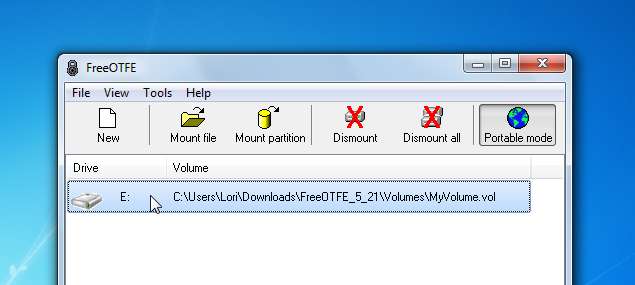
Lagra privata filer säkert med ett bärbart filkrypteringsverktyg
Kryptera personlig information i en enkel körbar textfil
Steganos LockNote är en liten, enkel metod för att säkert lagra bitar av information i filer. Om du till exempel köper ett program som bara kan laddas ner kan du använda LockNote för att lagra produktnyckeln eller serienumret som medföljer programmet i samma mapp så att du alltid vet var du hittar den. Följande artikel visar hur enkelt det är att använda LockNote för att enkelt och säkert lagra bitar av information och ta den med dig.
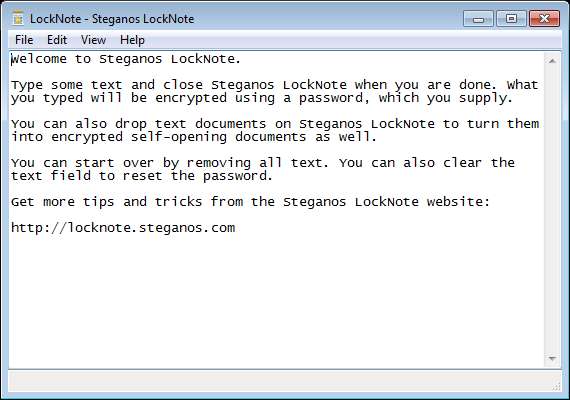
Kryptera din personliga information med Steganos LockNote
Dölj personlig information i en bildfil
En annan metod för att säkra data är att dölja den i en bildfil. Följande artikel visar hur du använder ett gratis verktyg, kallat Free File Camouflage, för att dölja en fil i en bildfil skyddad med ett lösenord. Bildfilen är fortfarande en bildfil. Det enda som ändras är filens storlek.

Hur du krypterar och döljer dina personliga filer inuti ett foto
Säkra din Linux-dator
Om du använder Ubuntu Linux på din dator kan du kryptera din Ubuntu-installationspartition för att skydda dina data från hackare, nyfikna vänner och familj eller andra inkräktare. Följande artikel visar hur du krypterar en partition där du kan installera Ubuntu, hur du krypterar en mapp och hur du skapar en dold volym med TrueCrypt.
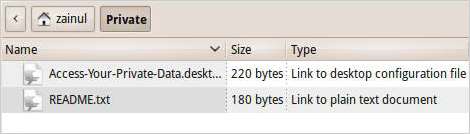
Så här skyddar du din Linux-dator genom att kryptera din hårddisk
Synkronisera dina filer säkert med Dropbox och SecretSync
Har du velat använda molnlagring, men har varit tveksam till på grund av säkerhetsriskerna? Dropbox är ett ledande alternativ för molnlagring. Det är enkelt att använda och till ett överkomligt pris. Dropbox-användare har dock inte tillgång till krypteringsnycklarna för sina konton. Dropbox kan dekryptera din information och till exempel överlämna filerna till regeringen om du blir ombedd. Du kan kryptera dina filer manuellt med TrueCrypt innan du laddar upp dem till Dropbox, men SecretSync tillhandahåller en automatiserad process. SecretSync krypterar dina filer lokalt innan de synkroniseras med ditt Dropbox-konto. Följande artikel visar hur du ställer in Dropbox och SecretSync.

Synkronisera krypterade filer med Dropbox och SecretSync
Ta bort dina data säkert
En del av att skydda dina data är att se till att raderade data är borta permanent. Du kanske tror att när du har tagit bort en fil är den borta. Att ta bort en fil tar dock bara bort referensen till filen i filsystemtabellen. Filen finns fortfarande på hårddisken och kan eventuellt återställas. För att radera en fil permanent måste du skriva över den med andra data, vilket gör den oläslig. I följande artikel beskrivs flera verktyg som finns tillgängliga som tillhandahåller metoder för att säkert radera filer. Några av verktygen är bärbara, så att du kan vara säker när du använder filer på offentliga datorer.

Lär dig hur du säkert tar bort filer i Windows
Säkra ditt Wi-Fi-nätverk
Att skydda ditt Wi-Fi-nätverk är en viktig del av att skydda dina data. Om ditt nätverk inte är säkert kan människor komma åt ditt nätverk och komma till filerna på din dator, samt kapa din internetanslutning och eventuellt använda den för att göra olagliga saker. Följande artiklar visar hur du skyddar ditt hem-Wi-Fi-nätverk mot intrång och också hur du konfigurerar din router för att stödja en säker, krypterad tunnel mellan din bärbara dator och din hemrouter så att du säkert kan surfa på internet från offentliga Wi-Fi-platser .

Hur du skyddar ditt Wi-Fi-nätverk mot intrång
Ställ in SSH på din router för säker webbåtkomst var som helst
Skydda inloggningsinformation med LastPass
De flesta av oss har många användarnamn och lösenord för de olika webbplatserna vi regelbundet loggar in på. Hur kommer du ihåg dem alla? LastPass är ett utmärkt alternativ för att säkert lagra din inloggningsinformation för webbplatser, liksom annan personlig information. Du kan också använda LastPass för att automatiskt ange din inloggningsinformation på webbplatser. Följande artiklar visar hur du använder LastPass för att lagra och använda din privata information, hur du laddar ner och visar information som är lagrad i ditt LastPass-konto offline och hur du installerar LastPass i webbläsaren Opera.

How-To Geek Guide för att komma igång med LastPass
Håll de svåra att komma ihåg kortnummer tillgängliga och säkra med LastPass
Använd ett gratis, bärbart verktyg för att visa dina lösenord från ditt LastPass-konto offline
Skydda lösenord och annan data offline med hjälp av KeePass
Att lagra privat data i LastPass är användbart, särskilt för att logga in på webbplatser automatiskt och säkert. Men om du vill kunna lagra många typer av privat information säkert och ta den med dig offline är KeePass ett utmärkt alternativ. Den är bärbar och låter dig säkert lagra olika typer av privat information. LastPass Portable-verktyget som nämns i föregående tips låter dig bara se din information. Om du ändrar något förloras ändringarna när du avslutar LastPass Portable och du kan inte ladda upp några ändringar till ditt LastPass-konto. Med KeePass kan du lägga till, ta bort och ändra din privata information och hålla den säker offline.
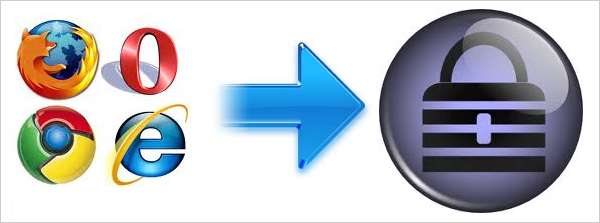
Spara dina lösenord säkert med KeePass
Hur du importerar dina sparade webbläsarlösenord till KeePass
Installera KeePass Password Safe på ditt Ubuntu- eller Debian-baserade Linux-system
Nu när vi visade dig hur du skyddar dina privata data är här några tips om hur du skapar säkra lösenord för dina onlinekonton, Wi-Fi-hemnätverket och andra platser där ett säkert lösenord är avgörande.
10 sätt att generera ett slumpmässigt lösenord från kommandoraden
Det finns också verktyg för att skapa lösenord på webbplatsen Gibson Research Corporation ( www.grc.com ), som drivs av Steve Gibson, säkerhetsguru och sekretessexpert. Hans Perfekta lösenord sidan genererar långa, slumpmässiga lösenord av hög kvalitet med tre olika uppsättningar tecken. Lösenord som genereras på den här sidan är helt unika och kommer aldrig att produceras igen. Om du behöver ett engångslösenord, Steve's Perfekt papperslösenord sidan ger en gratis, enkel, säker och säker metod för att skapa ett bekvämt kort med lösenord som var och en är avsedd att användas en gång.
Steve publicerar också en podcast som heter Security Now med Leo Laporte från TWiT TV ( www.twit.tv ). Arkiv för alla Security Now-poddsändningar, tillbaka till den första i augusti 2005, finns på http://www.grc.com/securitynow.htm .







